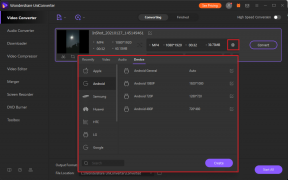วิธีแก้ไข Just Cause 2 Fatal DirectX Error Code 15 – TechCult
เบ็ดเตล็ด / / September 14, 2023
หากคุณกำลังพยายามเล่น Just Cause 2 และพบข้อผิดพลาด เช่น รหัสข้อผิดพลาด Fatal DirectX 15 อาจเป็นเรื่องที่น่าหงุดหงิดอย่างยิ่ง และส่งผลกระทบต่อประสบการณ์การเล่นเกมโดยรวมของคุณ ชื่อข้อผิดพลาดที่ฟังดูทางเทคนิคนี้อาจทำให้คุณสงสัยเกี่ยวกับที่มาของมัน เพื่อแก้ไขสถานการณ์นี้ ในบทความนี้ เราจะแนะนำคุณตลอดกระบวนการแก้ไขรหัสข้อผิดพลาด Just Cause 2 Fatal DirectX 15

สารบัญ
วิธีการแก้ไข Just Cause 2 Fatal DirectX Error Code 15
รหัสข้อผิดพลาด Fatal DirectX 15 เป็นข้อความแสดงข้อผิดพลาดที่ผู้เล่นพบขณะพยายามเรียกใช้ Just Cause 2 โดยทั่วไปข้อผิดพลาดนี้บ่งบอกถึงปัญหาเกี่ยวกับความเข้ากันได้ของเกมกับการตั้งค่า DirectX หรือฮาร์ดแวร์ของระบบของคุณ นอกจากนี้ ตรวจสอบให้แน่ใจว่าระบบของคุณตรงตามข้อกำหนดขั้นต่ำของเกม Just Cause 2 มีข้อกำหนดเบื้องต้นด้านฮาร์ดแวร์และซอฟต์แวร์เฉพาะ รวมถึงเวอร์ชัน DirectX หากต้องการตรวจสอบข้อกำหนดของระบบ คุณสามารถไปที่
เว็บไซต์อย่างเป็นทางการของ Steam.คำตอบที่รวดเร็ว
แก้ไขข้อผิดพลาด Just Cause 2 โดย อัพเดต DirectX ด้วยตนเอง จากเว็บไซต์อย่างเป็นทางการหรือ ปิดการใช้งานการโอเวอร์คล็อก ในระบบของคุณโดยใช้การตั้งค่า BIOS
เพียงทำให้เกิด 2 รหัสข้อผิดพลาดร้ายแรง DirectX 15 สาเหตุ
รหัสข้อผิดพลาด 15 อาจเกิดจากหลายปัจจัย ซึ่งมักเกี่ยวข้องกับปัญหาเกี่ยวกับระบบ DirectX และฮาร์ดแวร์ของคอมพิวเตอร์ของคุณ นี่คือสาเหตุหลัก:
- ไฟล์ DirectX ที่ล้าสมัย
- ไดรเวอร์กราฟิกที่เข้ากันไม่ได้
- ความเข้ากันไม่ได้ของฮาร์ดแวร์
- ไฟล์เกมเสียหาย
ตอนนี้เราเข้าใจแล้วว่ารหัสข้อผิดพลาด Fatal DirectX คืออะไร และเหตุใดจึงเกิดขึ้น ถึงเวลาที่จะไปยังส่วนที่สำคัญที่สุด – วิธีแก้ไข เราจะครอบคลุมวิธีการทั้งหมด รวมถึงขั้นพื้นฐานและขั้นสูง
วิธีที่ 1: เรียกใช้ Just Cause 2 ในโหมดความเข้ากันได้
รหัสข้อผิดพลาด 15 ใน Just Cause 2 มักเกิดขึ้นเนื่องจากปัญหาความเข้ากันได้ระหว่างเกมกับฮาร์ดแวร์หรือซอฟต์แวร์ของระบบของคุณ การรันเกมในโหมดความเข้ากันได้เป็นวิธีการแก้ไขปัญหาที่สามารถช่วยแก้ไขปัญหาที่เกี่ยวข้องกับความเข้ากันได้ ต่อไปนี้เป็นวิธีดำเนินการ:
1. คลิกขวาที่ไฟล์ปฏิบัติการของเกมแล้วเลือก คุณสมบัติ.
2. นำทางไปยัง ความเข้ากันได้ แท็บแล้วทำเครื่องหมายในช่องที่ระบุว่า เรียกใช้โปรแกรมนี้ในโหมดความเข้ากันได้สำหรับ.

3. เลือกอันที่เก่ากว่า เวอร์ชันวินโดวส์ (เช่น Windows 7) และใช้การเปลี่ยนแปลง
วิธีที่ 2: ตรวจสอบความสมบูรณ์ของไฟล์เกมบน Steam
การมีอยู่ของไฟล์เกมที่เสียหายหรือหายไปอาจทำให้เกิดข้อผิดพลาด DirectX เช่น Code 15 ข้อผิดพลาดเหล่านี้มักเกิดขึ้นเนื่องจากไฟล์ที่จำเป็นสำหรับการทำงานของเกมได้รับความเสียหายหรือติดตั้งไม่ถูกต้อง หากต้องการตรวจสอบและซ่อมแซมไฟล์เกม Just Cause 2 ให้ทำตามคำแนะนำของเราที่ วิธีตรวจสอบความสมบูรณ์ของไฟล์เกมบน Steam.

วิธีที่ 3: อัปเดต DirectX
ตรวจสอบให้แน่ใจว่าคุณได้ติดตั้ง DirectX เวอร์ชันล่าสุดแล้ว คุณสามารถดาวน์โหลดได้จากเว็บไซต์ทางการของ Microsoft หากต้องการทราบข้อมูลเพิ่มเติม โปรดอ่านคำแนะนำของเราที่ วิธีอัปเดต DirectX ใน Windows 10.
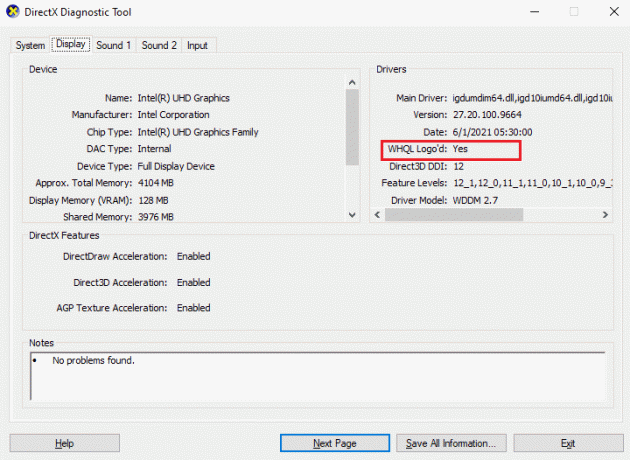
อ่านเพิ่มเติม:วิธีใช้เครื่องมือวินิจฉัย DirectX ใน Windows 10
วิธีที่ 4: ปิดใช้งานการโอเวอร์คล็อก
การโอเวอร์คล็อกอาจทำให้ GPU ทำงานที่อุณหภูมิสูงขึ้นและใช้พลังงานมากขึ้น ซึ่งอาจส่งผลให้เกิดความไม่เสถียรระหว่างการเล่นเกม ความไม่เสถียรนี้สามารถทำให้เกิดข้อผิดพลาด DirectX รวมถึงรหัสข้อผิดพลาด Fatal DirectX 15 เพื่อแก้ไขปัญหานี้ คุณควรคืน GPU ของคุณกลับเป็นความเร็วสัญญาณนาฬิกาและการตั้งค่าเริ่มต้น ต่อไปนี้เป็นวิธีดำเนินการ:
1. ตี วินโดวส์ + ไอ กุญแจร่วมกันเพื่อเปิด การตั้งค่า.
2. จากนั้นคลิกที่ วินโดวส์อัพเดต ในนั้น.
3. คลิกที่ ตัวเลือกขั้นสูง.

4. เลื่อนลงและคลิกที่ การกู้คืน.
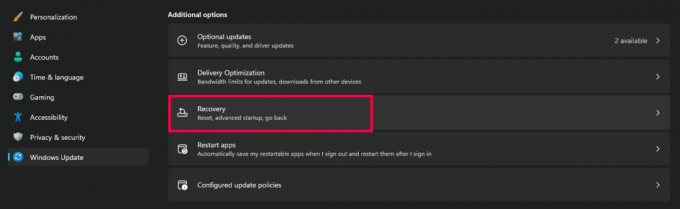
5. คลิกที่ เริ่มต้นใหม่เดี๋ยวนี้.

6. เมื่อระบบรีสตาร์ท ให้เลือก แก้ไขปัญหา และเปิด ตัวเลือกขั้นสูง.
7. ตอนนี้คลิกที่ การตั้งค่าเฟิร์มแวร์ UEFI และเลือก เริ่มต้นใหม่.
8. เมื่อระบบรีบูทแล้ว ระบบจะเปิดขึ้น ไบออส โดยอัตโนมัติ ให้เลือก ขั้นสูง แท็บในนั้น

9. จากนั้นคลิกที่ ผลงาน และเลือก การโอเวอร์คล็อก.
10. ตอนนี้ปิดการใช้งาน ตัวเลือกการโอเวอร์คล็อก.
11. สุดท้ายก็กด. F10 กุญแจสำคัญในการบันทึกการเปลี่ยนแปลง ไบออส แล้วสตาร์ทระบบได้ตามปกติ
วิธีที่ 5: ติดตั้ง DirectX ใหม่
อีกวิธีหนึ่งในการรับรหัสข้อผิดพลาด Fatal DirectX 15 Just Cause 2 ที่แก้ไขแล้วเกี่ยวข้องกับการติดตั้งซอฟต์แวร์ใหม่จากเว็บไซต์อย่างเป็นทางการ เราได้อธิบายกระบวนการโดยละเอียดในคำแนะนำของเรา วิธีติดตั้ง DirectX อีกครั้งใน Windows 10ดังนั้นโปรดอ้างอิงถึงมัน

อ่านเพิ่มเติม:วิธีแก้ไขข้อผิดพลาด Final Fantasy XIV Fatal DirectX
วิธีที่ 6: อัปเดต Windows
การอัปเดต Windows สามารถช่วยแก้ไขปัญหาเช่น Just Cause 2 Fatal DirectX Error Code 15 ได้อย่างแน่นอน ตรวจสอบให้แน่ใจว่าระบบปฏิบัติการของคุณมีไฟล์ระบบ ไดรเวอร์ และความปลอดภัยล่าสุด อัปเดต ต่อไปนี้เป็นวิธีอัปเดต Windows:
1. เปิด เริ่ม เมนูและค้นหา ตรวจสอบสำหรับการอัพเดต.
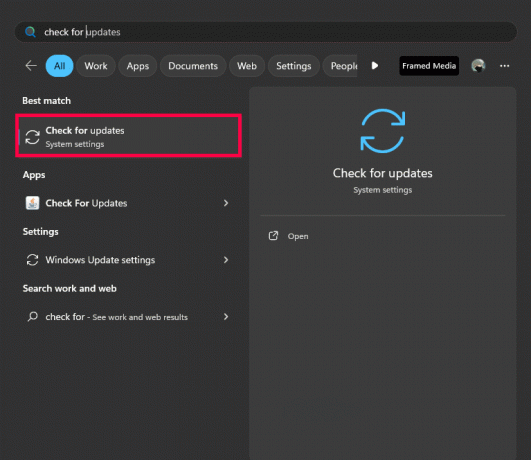
2. หากมีการอัพเดต ให้ทำตามคำแนะนำบนหน้าจอเพื่อ ดาวน์โหลดและติดตั้งทั้งหมด ของพวกเขา.

3. หลังจากติดตั้งการอัปเดตแล้ว สิ่งสำคัญคือต้อง รีสตาร์ทคอมพิวเตอร์ของคุณ เพื่อใช้การเปลี่ยนแปลงอย่างมีประสิทธิภาพ
วิธีที่ 7: อัปเดตไดรเวอร์กราฟิก
ไดรเวอร์กราฟิกที่ล้าสมัยอาจทำให้เกิดข้อผิดพลาด DirectX และบางครั้งการอัปเดต Windows ไม่สามารถอัปเดตไดรเวอร์กราฟิกเป็นเวอร์ชันล่าสุดได้ ถึง อัพเดตไดรเวอร์กราฟิกเยี่ยมชมเว็บไซต์ของผู้ผลิตกราฟิกการ์ดของคุณ (เช่น NVIDIA, AMD) และดาวน์โหลดไดรเวอร์ล่าสุดสำหรับการ์ดเฉพาะของคุณ

วิธีที่ 8: ติดตั้งไลบรารีรันไทม์ใหม่
ข้อผิดพลาดที่คุณพบอาจเกิดจากปัญหาในการอัปเดต เช่น แพ็คเกจ MS Visual C++ ซึ่งอาจไม่ได้รับการติดตั้งอย่างถูกต้องหรือครบถ้วน ในกรณีเช่นนี้ คุณสามารถแก้ไขได้โดยการถอนการติดตั้งแพ็คเกจปัจจุบันและติดตั้งสำเนาใหม่ หากต้องการดำเนินการดังกล่าว โปรดดูคำแนะนำของเราที่ วิธีการติดตั้ง Microsoft Visual C++ Redistributable อีกครั้ง.
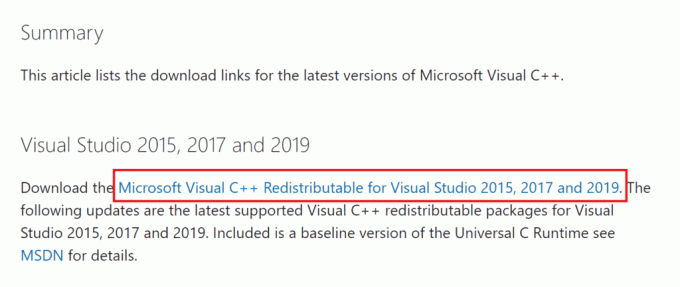
เราหวังว่าคู่มือนี้จะช่วยคุณแก้ไข เพียงทำให้เกิด 2 รหัสข้อผิดพลาดร้ายแรง DirectX 15. แจ้งให้เราทราบว่าวิธีใดที่เหมาะกับคุณ หากคุณยังคงประสบปัญหาหรือมีคำถามหรือข้อเสนอแนะเพิ่มเติม โปรดอย่าลังเลที่จะแบ่งปันความคิดเห็นเหล่านั้น
Henry เป็นนักเขียนด้านเทคโนโลยีที่มีประสบการณ์และมีความหลงใหลในการทำให้หัวข้อเกี่ยวกับเทคโนโลยีที่ซับซ้อนเข้าถึงได้สำหรับผู้อ่านทุกวัน ด้วยประสบการณ์กว่าทศวรรษในอุตสาหกรรมเทคโนโลยี Henry ได้กลายเป็นแหล่งข้อมูลที่เชื่อถือได้สำหรับผู้อ่านของเขา